苹果手机怎么用手机找耳机
更新时间:2023-12-19 13:35:40来源:兔子手游浏览量:
在如今普遍使用手机的时代,耳机成为了我们日常生活中不可或缺的一部分,有时我们会遇到一个令人头疼的问题——耳机的下落。特别是对于苹果手机用户来说,我们是否知道如何利用手机来找回耳机的位置呢?iPhone提供了便捷的功能,使我们能够轻松查找耳机的连接情况。接下来让我们来探索一下苹果手机如何帮助我们找回耳机连接的方法。
iPhone如何查找耳机连接
方法如下:
1.首先在手机中点击【设置】图标进入。
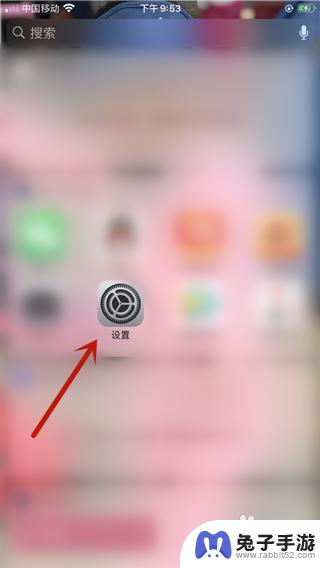
2.然后在里面需要保证无线网或者流量开启,并且需要打开蓝牙且蓝牙和耳机是相连的。耳机找不到但是不能超出蓝牙范围。然后点击【头像】进入。
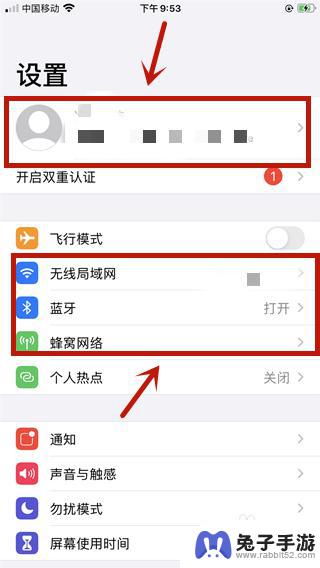
3.然后在进入的界面,点击【iCloud】选项。
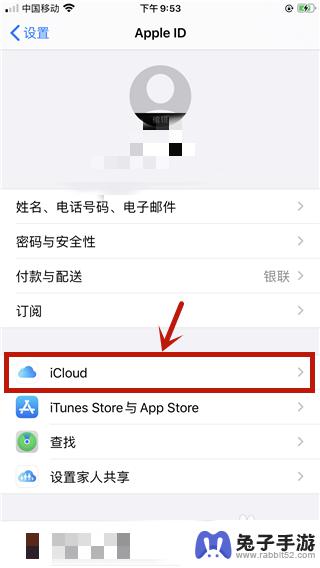
4.然后在里面将【查找我的iphone】开启。
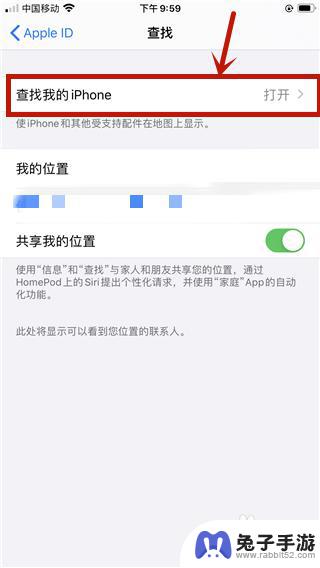
5.然后在设置接面点击【查找】选项。
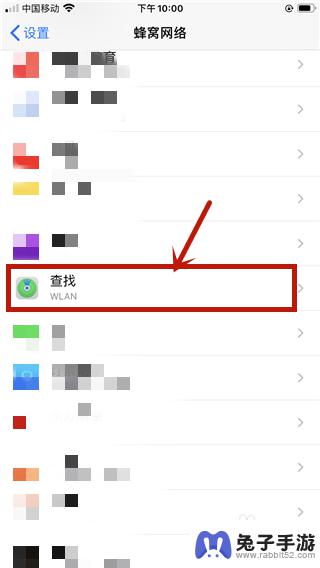
6.然后在里面开启WlAN或者流量查找。
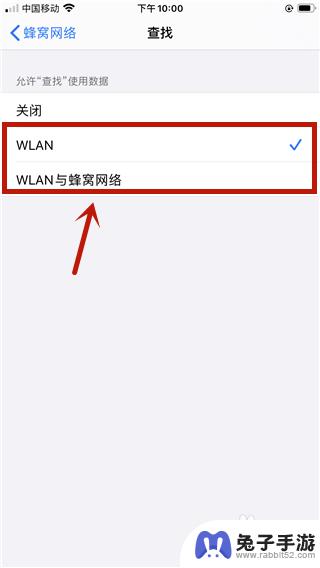
7.然后在手机桌面点击【查找】图标进入。
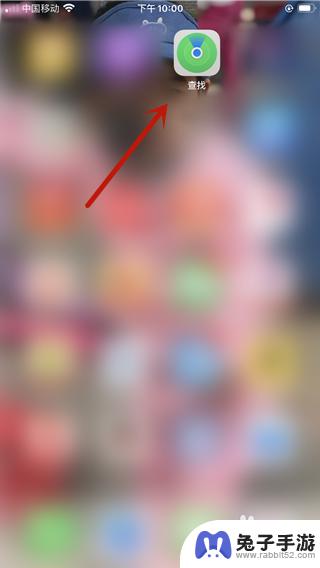
8.等待一会就可以定位到iphone的设备,其中就可以定位到耳机,我们就可以查找到耳机了。
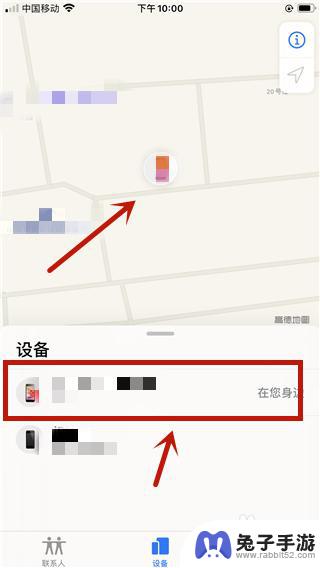
以上是关于如何在苹果手机上找到耳机的全部内容,如果您遇到这种情况,可以按照以上方法进行解决,希望对大家有所帮助。
- 上一篇: 苹果手机怎么变话筒
- 下一篇: 苹果手机怎么取消设置中文
热门教程
猜您喜欢
最新手机软件
- 1
- 2
- 3
- 4
- 5
- 6
- 7
- 8
- 9
- 10
















